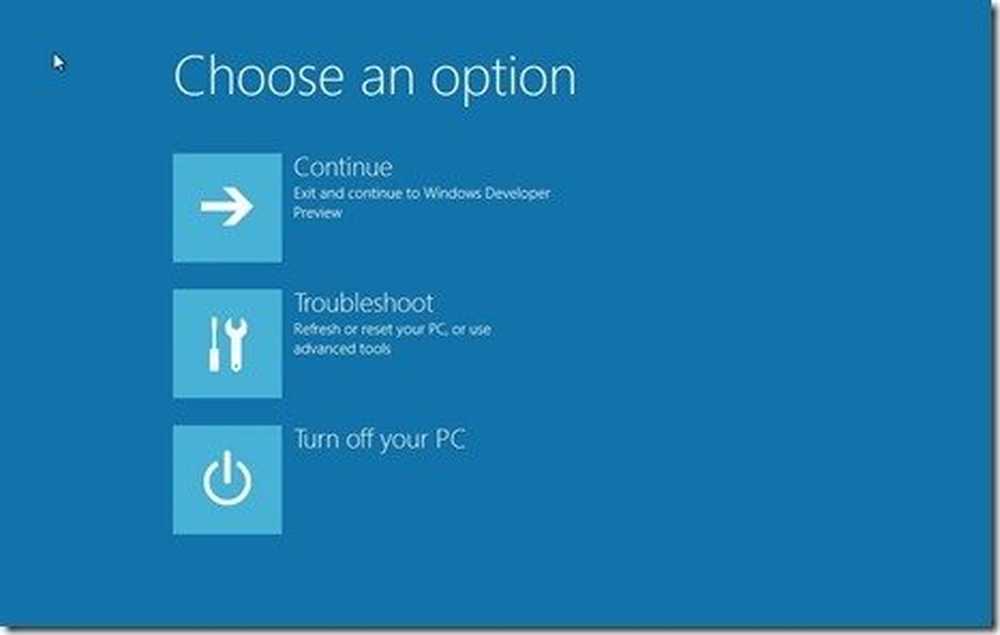Herstel corrupte GoPro-video's als ze niet werken
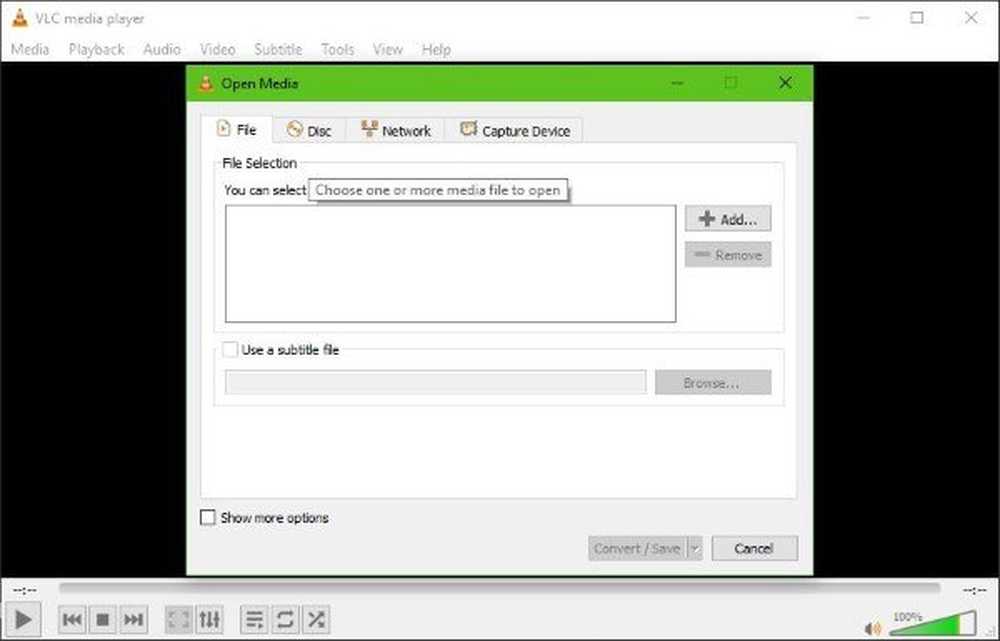
Al vele jaren weten veel mensen hebben beweerd dat als u op zoek bent naar een goede actiecamera, dan de GoPro lijn is de beste van het stel, en dat lijkt waar te zijn. GoPro is het nummer één bedrijf in het actiecamerasegment en we verwachten niet dat dit snel zal veranderen. Men moet er rekening mee houden dat GoPro-camera's niet alleen voor actie zijn, maar ook voor fotografie en andere dingen. Maar als je op zoek bent naar een kwaliteitscamera met alle toeters en bellen voor het maken van YouTube-inhoud, dan is de kans groot dat je misschien geen GoPro nodig hebt, tenzij je video's maakt van coole dingen buitenshuis.
GoPro-video's beschadigd en worden niet op de computer afgespeeld
De grote vraag is dan wat we doen als je een video hebt opgenomen met je actiecamera, maar alleen om erachter te komen dat de bestanden beschadigd zijn nadat ze naar je Windows 10-computer zijn overgezet.
1] Herstel beschadigde GoPro-bestanden met SOS

Elke GoPro-camera wordt geleverd met een SOS-signaal die kan worden gebruikt om beschadigde bestanden te repareren wanneer ze niet worden geïndexeerd. Om dit probleem op te lossen, moet u nu het SD-kaart met de beschadigde video's in de camera.
De volgende stap is dan om de GoPro in te schakelen en dan op te letten naar de SOS-signaal dat zou je moeten laten zien op de LCD scherm. Het pictogram verschijnt om gebruikers erop te wijzen dat de camera corrupte videobestanden heeft gedetecteerd.
Druk tot slot op een willekeurige knop op de camera zodra het reparatiepictogram verschijnt, en vanaf daar zal het apparaat proberen de beschadigde videobestanden te herstellen en ze terug naar normaal te brengen.
Houd er rekening mee dat het apparaat soms beschadigde videobestanden kan herstellen, maar dit is zeldzaam.
2] Video's repareren met VLC Media Player
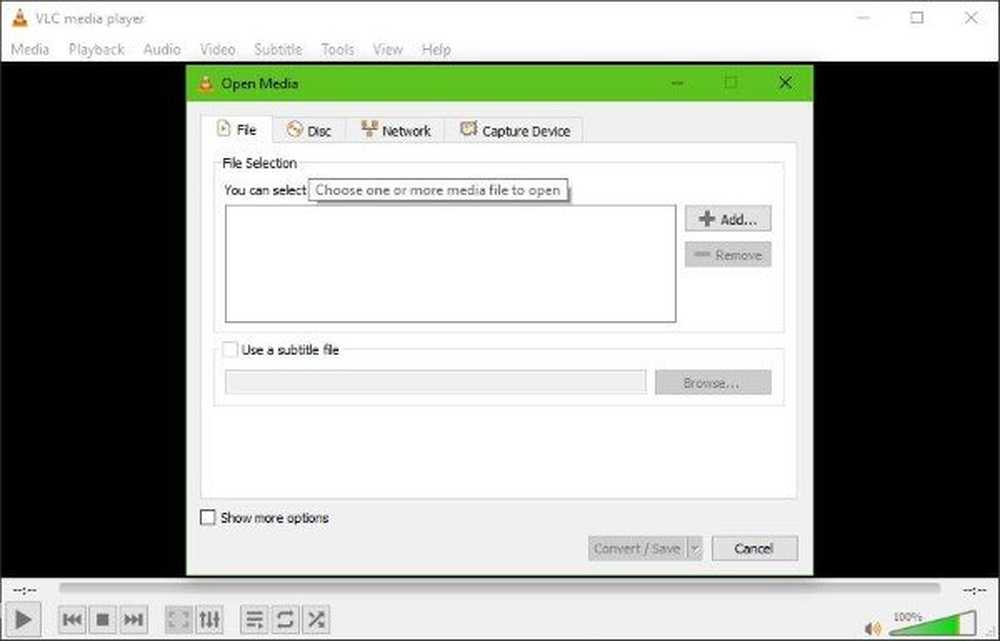
Als de SOS-optie niet werkt, is de kans groot dat je je op dit moment afvraagt of je wat geld moet uitgeven om de video's te laten repareren. Voordat je die weg inslaat, wat dacht je van geven? VLC een kans.
Hier is het ding, GoPro-videocamera's hebben de neiging om video's op te nemen in het MP4-bestandsformaat, dus het plan is nu om het MP4-bestand in een ander formaat te transcoderen.
OK, dus u moet eerst de VLC Media Player rechtstreeks van deze webpagina downloaden. Na installatie, start het op en bereid je voor om je handen vuil te maken.
Merk op dat de beschadigde videobestanden van de GoPro naar Windows 10 moeten worden overgedragen. We raden aan om ze in de standaardvideomap te plaatsen voor eenvoudige toegang.
Klik nu na het starten van VLC op Media en selecteer de optie die zegt Zet / Save. Voeg vanaf hier het beschadigde bestand toe en klik vervolgens op Zet / Save nog een keer. U moet nu op klikken Blader om te bepalen waar u op uw computer het geconverteerde videobestand wilt opslaan.
Ga daarna naar het vervolgkeuzemenu Profiel en kies het codec dat is het beste voor uw behoeften. Als u meer instellingen wilt zien, klikt u op Bewerk geselecteerd profiel. Ten slotte moet u op de klikken Begin knop, dan is alles wat u hoeft te doen wachten tot de video is getranscodeerd naar het nieuwe formaat.
Als het klaar is, zou je nu de mogelijkheid moeten hebben om de nieuwe video rechtstreeks in VLC te spelen om te zien of alles in orde is.